Muitas vezes, muitos de nós sofremos de problemas de disco flash e já tocamos em um tópico sobre isso Todas as soluções relacionadas a problemas de disco flash e não funcionam E também discutimos algumas soluções para esses problemas e entre as soluções Um programa que corrige todos os problemas do disco flash e cartão de memória E um dos maiores problemas que podemos enfrentar é o disco está protegido contra gravação O disco está protegido contra gravação e uma das soluções para este problema foi explicada Resolver problema de disco protegido contra gravação para disco flash e cartão SD.
E no tópico de hoje, mostraremos outra solução para este problema, e contaremos com o Cmd para resolver o problema do flash quando ele for aberto, aparecerá uma mensagem informando o disco está protegido contra gravaçãod - O flash está protegido contra gravação.
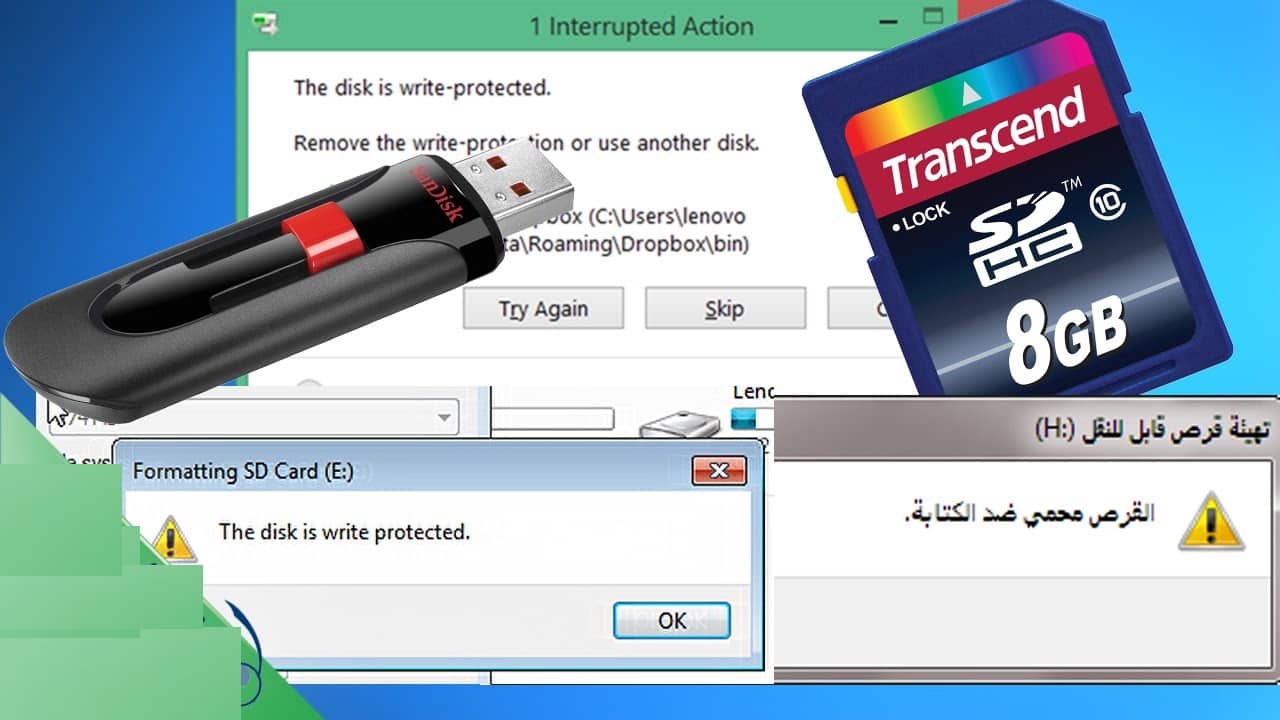
Primeiro, você deve se certificar de que o arquivo que deseja transferir pode ser impresso ou transferido, removendo a referência Somente leitura Se estiver disponível.
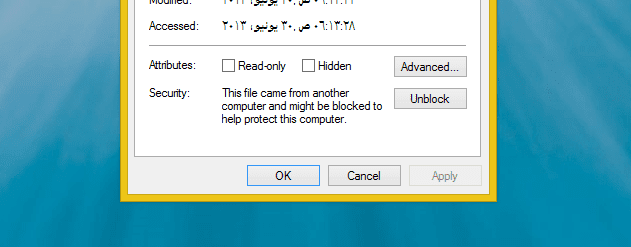
Este método é usar o prompt de comando para copiar o arquivo para usb
Abra uma janela corrida Então escreva cmd Você verá uma janela como a parte inferior
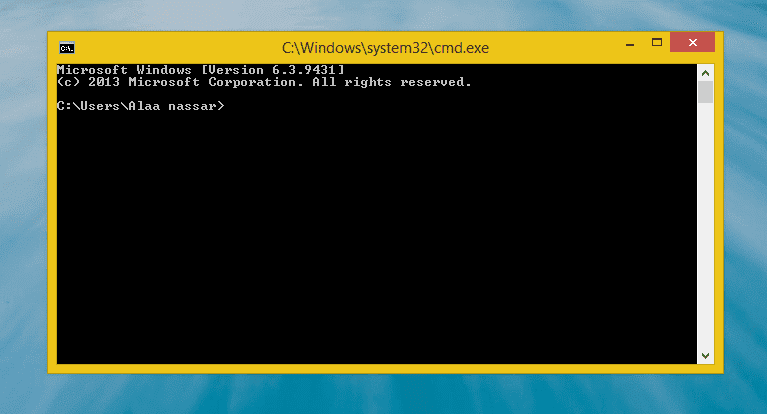
Anotá-la diskpart E pressione Entrar Depois disso, você verá uma janela solicitando aprovação Clique sim Uma nova janela aparecerá, como a que se encontra na imagem abaixo
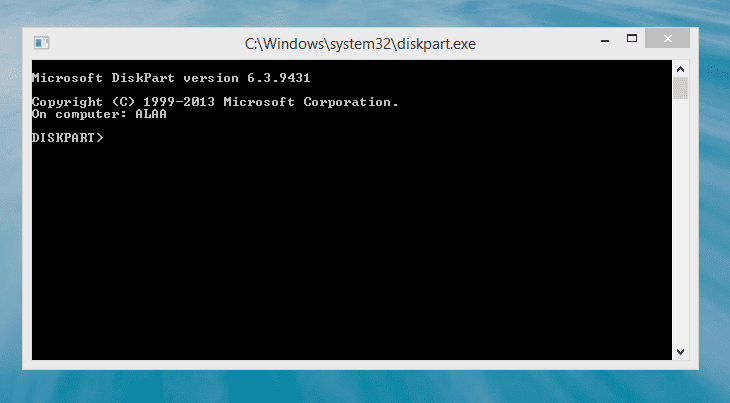
Uma nova janela de prompt de comando aparecerá, digite o comando list disk Então aperte Entrar
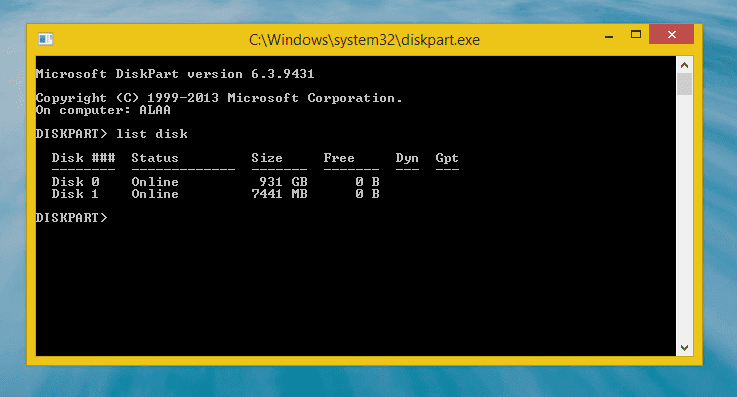
Aí vai aparecer como na foto, uma área de USB, porque eu estava conectado ao dispositivo, um flash drive de 8 GB, como vocês podem ver, era mostrado com uma área de 7441 Mb, e ao lado dele está o número 1 do lado esquerdo, então o número do flash é o número 1. selecione o disco 1 E pressione Enter
- Você verá que ele escreveu que o número do disco foi especificado 1
- Então, digite o comando atributos de disco claro readonly
- Então aperte Entrar Digite o comando saída Então aperte Entrar
Esse foi o nosso tema de hoje, então se tiver algum problema pode deixar no comentário abaixo para outra reunião, se Deus quiser ^ _ ^







